
Photoshop2021实战精华从入门到精通
全新正版 假一赔十 可开发票
¥ 88.41 7.4折 ¥ 119.9 全新
库存3件
作者神龙影像
出版社人民邮电出版社
ISBN9787115562654
出版时间2021-07
装帧平装
开本16开
定价119.9元
货号1202377676
上书时间2024-12-27
- 最新上架
商品详情
- 品相描述:全新
- 商品描述
-
作者简介
“神龙影像”拥有多位影像专家、知名设计师、专业教师、PS高手,他们长期从事艺术设计、教育培训,特别是在Photoshop教程方面具有很好丰富的写作经验,其出版的《Photoshop CS6 中文版从入门到精通》《从零开始:Photoshop CC 2019中文版基础教程》广受读者欢迎
目录
章 Photoshop快速入门
1.1 初识Photoshop 002
1.1.1 专业设计人员的必备软件 002
1.1.2 为什么不是设计师也要学Photoshop 004
1.1.3 学习Photoshop技术不再有障碍 005
1.2 熟悉Photoshop工作界面 005
1.2.1 认识工作界面 005
1.2.2 选用合适的工作区 008
1.3 文件的基本操作 009
1.3.1 新建文件 010
1.3.2 打开文件 012
1.3.3 置入文件 013
1.3.4 保存文件 014
1.3.5 存储格式的选择 015
1.3.6 关闭文件 017
1.4 常用辅助工具 017
1.4.1 参考线的设置 017
1.4.2 【实战】借助参考线创建三折页版面 019
1.4.3 使用智能参考线对齐文字 021
1.4.4 使用网格 021
第2章 图像的基本编辑
2.1 图像的基础知识 023
2.1.1 位图图像 023
2.1.2 矢量图形 024
2.1.3 位图与矢量图对比 024
2.2 查看图像 025
2.2.1 切换屏幕模式 025
2.2.2 缩放工具 026
2.2.3 抓手工具 028
2.2.4 在多窗口中查看图像 028
2.3 修改图像的尺寸和方向 031
2.3.1 修改图像大小 032
2.3.2 【实战】将文件调整为所需尺寸 033
2.3.3 修改画布大小 034
2.3.4 旋转画布 036
2.3.5 【实战】将人像照片旋转到正确角度 036
2.4 撤销错误操作 037
2.4.1 还原与重做 037
2.4.2 恢复文件 037
2.4.3 【实战】使用历史记录面板还原操作步骤 038
第3章 图层的创建与编辑
3.1 图层的基础知识 041
3.1.1 图层原理 041
3.1.2 图层面板 042
3.1.3 图层类型 043
3.2 图层的基本操作 044
3.2.1 创建图层 044
3.2.2 【实战】通过调整图层顺序改变画面效果 044
3.2.3 选择图层 045
3.2.4 【实战】使用移动工具选择图层 046
3.2.5 重命名图层 047
3.2.6 删除或隐藏图层 048
3.2.7 移动图层 048
3.2.8 对齐与分布图层 049
3.2.9 【实战】排列相册内的照片 050
3.2.10 锁定图层 052
3.2.11 【实战】锁定透明像素以便更改图稿颜色 052
3.2.12 复制图层 053
3.2.13 在不同文件之间移动图层 054
3.2.14 变换图层内容 055
3.2.15 【实战】使用“缩放”命令调整图像大小 055
3.2.16 【实战】使用“旋转”命令制作倾斜的版式 056
3.2.17 【实战】使用“斜切”命令制作礼盒的立体效果 057
3.2.18 栅格化图层 060
3.2.19 导出图层 060
3.2.20 查找与隔离图层 061
3.3 图层组的应用及编辑 062
3.3.1 创建图层组 062
3.3.2 将现有图层编组 062
3.3.3 将图层移入或移出图层组 063
3.3.4 删除图层组 063
3.4 合并与盖印图层 063
3.4.1 合并图层 063
3.4.2 盖印图层 064
3.5 画板的运用 065
3.5.1 【实战】创建相同尺寸的画板 065
3.5.2 【实战】创建不同尺寸的画板 066
3.5.3 导出画板 067
第4章 选区的创建与编辑
4.1 认识选区 069
4.2 基本选区工具 070
4.2.1 【实战】使用矩形选框工具修饰海报,突出促销信息 070
4.2.2 椭圆选框工具 071
4.2.3 套索工具 072
4.2.4 【实战】使用多边形套索工具绘制海报底图 072
4.2.5 【实战】用单行选框工具与单列选框工具绘制网格 074
4.2.6 选区的运算 074
4.3 常用抠图工具 075
4.3.1 【实战】使用魔棒工具抠图 075
4.3.2 【实战】使用快速选择工具抠图 077
4.3.3 【实战】使用对象选择工具创建选区 079
4.3.4 【实战】使用“选择并遮住”命令抠图 080
4.4 编辑选区 084
4.4.1 全选与反选 084
4.4.2 取消选区与重新选择 086
4.4.3 【实战】移动选区 086
4.4.4 【实战】用变换选区命令制作童鞋海报 087
4.4.5 扩展与收缩选区 088
4.4.6 羽化选区 090
4.4.7 载入选区 091
4.4.8 【实战】删除部分图像 092
4.4.9 【实战】制作宠物用品店铺海报 093
第5章 绘画工具的应用
5.1 设置颜色 098
5.1.1 前景色与背景色 098
5.1.2 使用拾色器设置颜色 098
5.1.3 使用“色板”面板设置颜色 100
5.1.4 【实战】使用吸管工具选取颜色 101
5.2 填充与描边 102
5.2.1 【实战】为海报填充前景色 103
5.2.2 【实战】用油漆桶工具为插画填色 104
5.2.3 【实战】用“定义图案”命令为衣服填充图案 106
5.2.4 【实战】排版1寸证件照 108
5.2.5 使用渐变工具 109
5.2.6 【实战】使用渐变工具制作化妆品海报 112
5.2.7 【实战】制作水晶质感Logo 114
5.2.8 描边 117
5.2.9 【实战】绘制文字边框 117
5.3 画笔工具的应用 119
5.3.1 画笔工具 119
5.3.2 【实战】利用画笔工具统一照片色调 121
5.3.3 铅笔工具 122
5.4 画笔设置面板 123
5.4.1 笔尖形状设置 123
5.4.2 形状动态 125
5.4.3 散布 126
5.5 使用其他画笔资源 126
5.5.1 使用旧版画笔 126
5.5.2 导入外部笔刷 127
5.5.3 自定义笔尖形状 127
5.5.4 将笔刷导出为画笔库文件 128
5.5.5 【实战】为奔跑的人物添加动感粒子效果 128
5.6 橡皮擦工具的应用 130
【实战】巧用橡皮擦工具合成画面 131
第6章 路径与矢量工具
6.1 认识矢量绘图 134
6.2 选择绘图模式 134
6.2.1 使用“形状”绘图模式 135
6.2.2 使用“路径”绘图模式 139
6.3 使用形状工具绘图 141
6.3.1 【实战】使用矩形工具绘制文字边框 141
6.3.2 【实战】使用圆角矩形工具绘制图框 142
6.3.3 椭圆工具 144
6.3.4 【实战】使用多边形工具制作商品Logo 144
6.3.5 【实战】使用直线工具制作指示牌 146
6.3.6 【实战】绘制视频图标 148
6.3.7 自定形状工具 150
6.3.8 【实战】使用自定形状制作镂空花纹 151
6.4 使用钢笔工具绘图 152
6.4.1 钢笔工具 152
6.4.2 添加锚点与删除锚点工具 153
6.4.3 转换点工具 154
6.4.4 直接选择工具与路径选择工具 155
6.4.5 路径的运算 156
6.4.6 【实战】用钢笔工具抠图 157
6.4.7 弯度钢笔工具 159
6.5 编辑路径 160
6.5.1 用“路径”面板编辑路径 160
6.5.2 路径的其他编辑 162
6.5.3 【实战】将模糊的位图变成矢量清晰的大图 163
6.5.4 【实战】用描边路径为插画描绘图案 167
第7章 文字的创建与编辑
7.1 文字工具及其应用 170
7.1.1 文字工具组和文字工具选项栏 170
7.1.2 【实战】为舞蹈宣传海报添加修饰文字 172
7.1.3 使用“字符”面板 174
7.1.4 【实战】制作狗粮促销海报 176
7.1.5 【实战】为宣传画册内页创建段落文本 177
7.1.6 使用“段落”面板 179
7.1.7 【实战】女装海报中的文字设计与排版 181
7.2 文字的特殊编辑 184
7.2.1 【实战】使用变形文字制作贺卡 184
7.2.2 【实战】沿路径创建文字 185
7.2.3 使用OpenType字体 185
7.2.4 使用Emoji字体 186
7.2.5 【实战】制作饮品店价格单 186
7.2.6 【实战】制作以文字为主的美食Logo 188
7.2.7 将文字转为形状 189
7.2.8 栅格化文字 189
7.2.9 解决文字缺失问题 189
第8章 图层的不错应用
8.1 图层不透明度的应用 192
8.2 图层混合模式的应用 192
8.2.1 组合模式组 193
8.2.2 加深模式组 194
8.2.3 【实战】制作女装网店的主图 194
8.2.4 减淡模式组 195
8.2.5 对比模式组 196
8.2.6 比较模式组 197
8.2.7 【实战】去除半透明的水印 197
8.2.8 色彩模式组 199
8.2.9 【实战】工笔画风格汉服海报的制作 200
8.3 图层样式的应用 202
8.3.1 【实战】使用“投影”图层样式为商品增加立体效果 202
8.3.2 “颜色叠加”图层样式 204
8.3.3 【实战】使用“内阴影”图层样式为按钮添加凹陷效果 206
8.3.4 【实战】使用“图案叠加”图层样式制作图案填充的文字 207
8.3.5 “渐变叠加”图层样式 209
8.3.6 【实战】使用“描边”图层样式为文字添加描边 210
8.3.7 “斜面和浮雕”图层样式 211
8.3.8 “ 外发光”图层样式 215
8.3.9 “ 光泽”图层样式 216
8.3.10 “ 混合选项”图层样式 216
8.3.11 【实战】制作创意婚纱海报 217
8.3.12 【实战】制作多重剪纸风格的促销海报 218
8.4 编辑样式 220
8.4.1 【实战】复制和粘贴图层样式 220
8.4.2 删除图层样式 222
8.4.3 栅格化图层样式 222
8.4.4 【实战】如何突出主图中的重点文字 222
8.5 使用“样式”面板 225
8.5.1 【实战】为图层快速添加样式 225
8.5.2 保存样式 226
8.6 智能对象 226
8.6.1 智能对象的优势 226
8.6.2 创建智能对象 227
8.6.3 【实战】创建链接的智能对象 231
8.6.4 创建非链接的智能对象 232
8.6.5 重置智能对象 233
8.6.6 【实战】使用智能对象设计运动鞋促销海报 233
8.6.7 智能对象转换为普通图层 234
8.6.8 导出智能对象 234
第9章 图像的色彩调整
9.1 掌握色彩相关知识是调色的基础 236
9.1.1 色相及基于色相的配色原则 236
9.1.2 饱和度及基于饱和度的配色原则 238
9.1.3 明度及基于明度的配色原则 239
9.1.4 Photoshop中的色彩体系 239
9.1.5 调整图像色彩的方式 241
9.2 图像的明暗调整 243
9.2.1 通过直方图判断曝光是否准确 243
9.2.2 【实战】利用色阶让灰蒙蒙的照片变清晰 247
9.2.3 【实战】用曲线让照片变得通透 249
9.2.4 【实战】调整亮度/对比度使海报中的文字更清晰 251
9.2.5 局部明暗调整工具 252
9.3 图像的色彩调整 253
9.3.1 &
相关推荐
-

Photoshop 2021从入门到实战
九五品天水
¥ 49.00
-

Photoshop2021实战精华从入门到精通
全新广州
¥ 74.20
-

Photoshop 2021实战精华从入门到精通
全新南昌
¥ 64.32
-
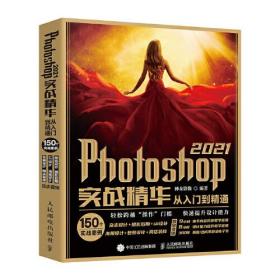
Photoshop 2021实战精华从入门到精通
全新保定
¥ 51.56
-

Photoshop2021实战精华从入门到精通
全新广州
¥ 78.00
-

Photoshop2021实战精华从入门到精通
全新广州
¥ 77.95
-

Photoshop2021实战精华从入门到精通
全新广州
¥ 78.00
-
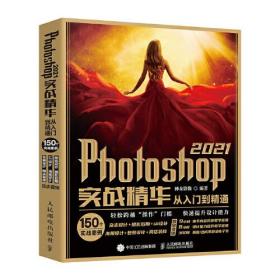
Photoshop 2021实战精华从入门到精通
全新保定
¥ 52.40
-
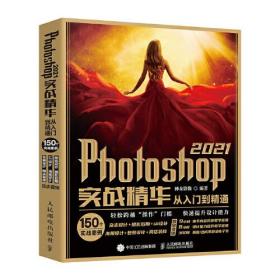
Photoshop 2021实战精华从入门到精通
全新北京
¥ 64.75
-
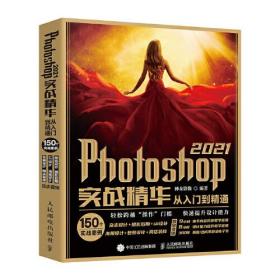
Photoshop2021实战精华从入门到精通、
全新北京
¥ 87.37
— 没有更多了 —

















以下为对购买帮助不大的评价